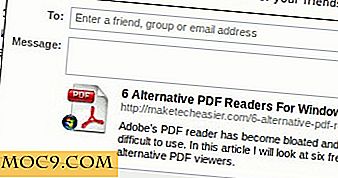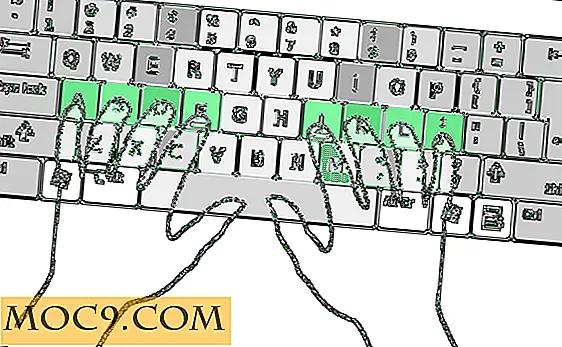Плаващо докосване: Получете помощ за iOS за Android
iOS идва с помощна функция, която можете да използвате за достъп до различни секции на телефона / таблета. Въпреки че е предназначен за хора с физически увреждания и имат ограничена подвижност с ръце, много хора го използват постоянно, а някои дори го използват като заместител на бутона "Начало". За да получите помощно докосване за Android, можете да използвате обаждане от приложението Floating Touch, което носи подобно решение за телефон с Android, но с повече опции за персонализиране.
Точно като "Помощно докосване", "Плаващ докос" поставя плаващ бутон на екрана и можете да го докоснете, за да изведете списък с действия и команди за бърз достъп. Той ви позволява лесно да контролирате устройството си или да отваряте любимите си приложения, без да закривате текущото приложение.
1. Инсталирайте Floating Touch от Google Play Магазин.
2. След като сте инсталирали и активирали, ще видите сив бутон плаващ на екрана. Можете да преместите плаващия бутон някъде около краищата на екрана. Той не се залепва в центъра на екрана. Ако го поставите в центъра, той автоматично ще се отклони до най-близкия край.

3. Докоснете бутона и ще видите изскачащо меню в кръг в центъра на екрана. Основното меню се предлага с 4 опции: заключен екран, почистване на паметта, начален екран и папка, съдържаща различни преки пътища.

Както можете да видите, докосването на иконата Home ще ви отведе обратно в началния екран, докато иконата Broom ще изчисти паметта на вашия телефон. За да работи функцията за заключване на екрана, ще трябва да я направите като администратор на устройството. Имайте предвид, че ако сте активирали опцията "Администратори на устройства", ще трябва да я деактивирате, преди да деинсталирате това приложение.
Иконата на папката е най-полезната опция в списъка, тъй като отваря друг списък с действия и команди за бърз достъп.

4. Докоснете централния бутон, който ще ви отведе до страницата за персонализиране. Тук можете да добавяте / премахвате преки пътища от менюто.

Както е посочено в инструкциите, можете дълго да натиснете някоя икона, за да я премахнете от списъка. Натиснете бутона "+", за да зададете ново действие или приложение. Има общо 8 слота, които можете да използвате. Добавянето на папка с под-опции е изключено, освен ако не го обновите с версията Pro. Освен това можете да добавите почти всичко от системните настройки до преките пътища за Apps.

5. Други неща, които можете да персонализирате, включват цвета на панела и иконата на плаващия бутон, размера и прозрачността.
![]()
Цената за Floating Touch е безплатна, но има версия Pro, която можете да получите чрез покупката в него. Про верзацията струва $ 1.99 и ви позволява да добавите папка (с под-опции) и да използвате снимка за плаващия бутон.
заключение
В iOS Apple трябва да включи и самия помощник, тъй като те не позволяват на разработчиците да имат достъп до вътрешните настройки на операционната система. Това означава, че той е само като персонализиране, както я позволява Apple. Това е, което прави Floating Touch блестящ. Плаващ бутон е може би единствената прилика, която има с помощта на помощ. Освен това, можете да персонализирате всеки отделен елемент според вашите предпочитания и да направите работния поток по-продуктивен. Едно нещо, което бих искал да видя е способността да комбинирате няколко действия в едно, за да мога просто да докоснете една икона, за да активирате няколко неща. Например бих искал да включа Bluetooth и Play Music едновременно. Ще бъде чудесно, ако мога да го направя само с едно докосване.
Плаващо докосване